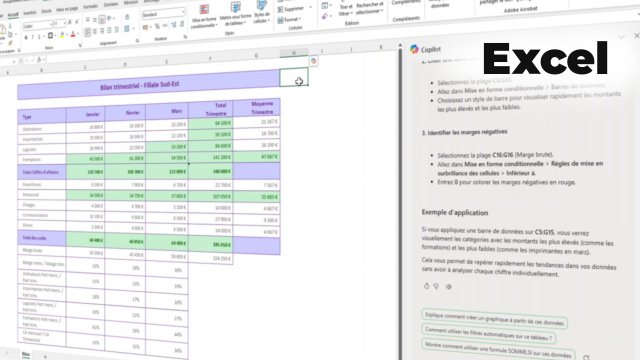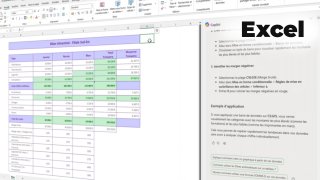Détails de la leçon
Description de la leçon
Cette vidéo propose une exploration approfondie de la mise en surbrillance des cellules dans Excel en utilisant Copilot. Grâce à cet outil, identifiez facilement les valeurs les plus élevées sans nécessiter de tri préalable, ce qui s'avère particulièrement utile pour des tableaux volumineux. Une attention particulière est portée à la colonne de secteurs, exemplifiant la manière dont des critères spécifiques, tels que des noms, peuvent être mis en évidence. L'accent est également mis sur l'efficacité de ces outils pour les utilisateurs cherchant à améliorer la présentation visuelle de grandes quantités de données. Il est montré comment la bibliothèque des requêtes peut stocker ces améliorations de formatage, permettant ainsi une utilisation répétée et efficace. La vidéo vise à rendre accessibles des fonctionnalités d'Excel souvent considérées comme avancées, sans nécessiter de compétences techniques préalables.
Objectifs de cette leçon
Les objectifs de cette vidéo incluent l'apprentissage de l'utilisation de Copilot pour la mise en surbrillance de cellules spécifiques, l'amélioration de l'efficacité des présentations de données, et l'acquisition de techniques de formatage automatisé.
Prérequis pour cette leçon
Aucun prérequis technique n'est nécessaire, mais une connaissance de base du fonctionnement d'Excel peut aider à mieux comprendre les concepts abordés.
Métiers concernés
Les compétences acquises dans cette vidéo sont particulièrement utiles pour les professionnels du domaine de l'analyse de données, les comptables, et tout individu chargé de manipuler de grandes quantités de données.
Alternatives et ressources
Bien que Copilot soit une solution efficace pour la mise en surbrillance dans Excel, d'autres outils comme Google Sheets ou des plugins Excel tiers peuvent offrir des fonctionnalités similaires.